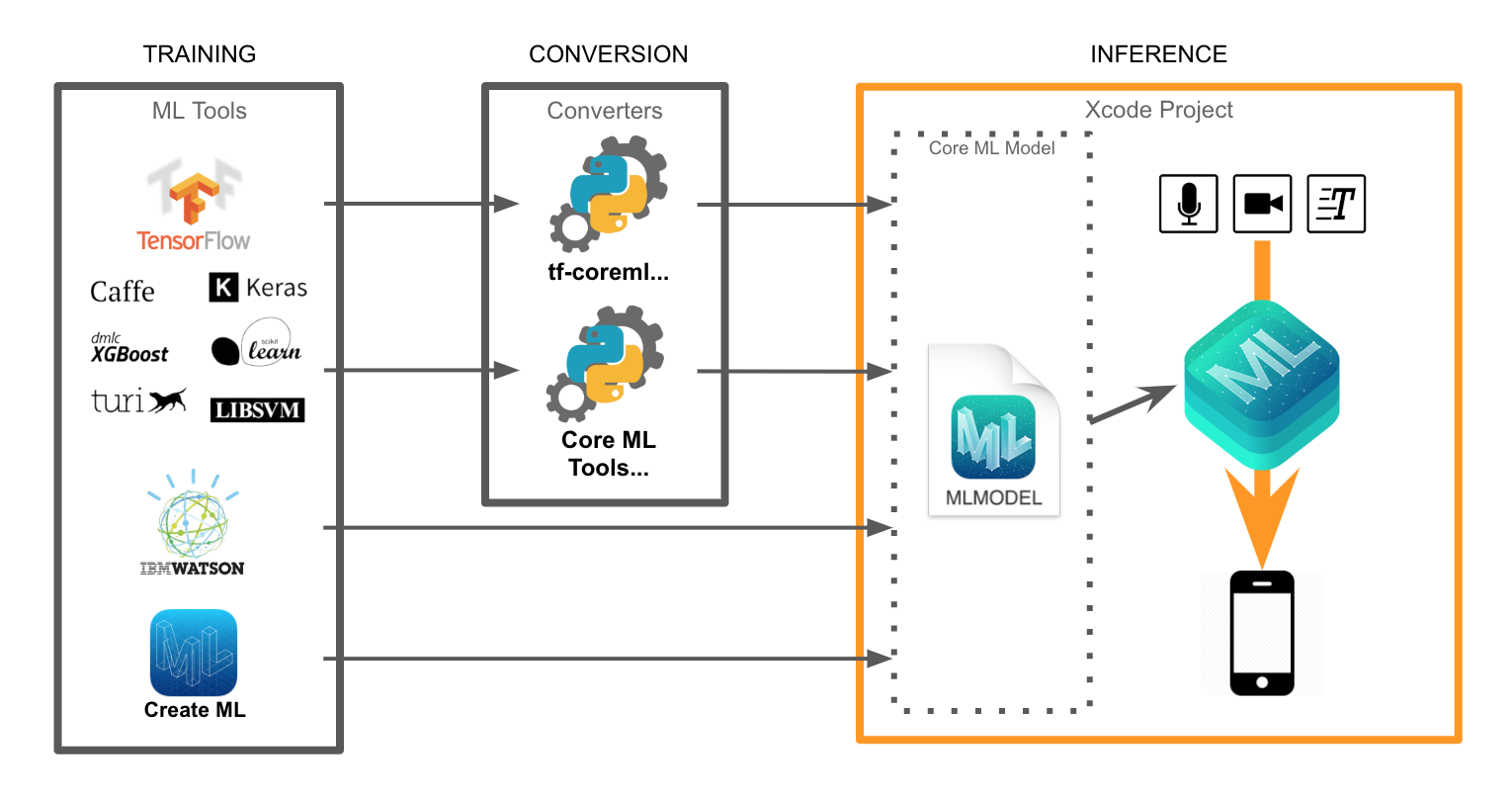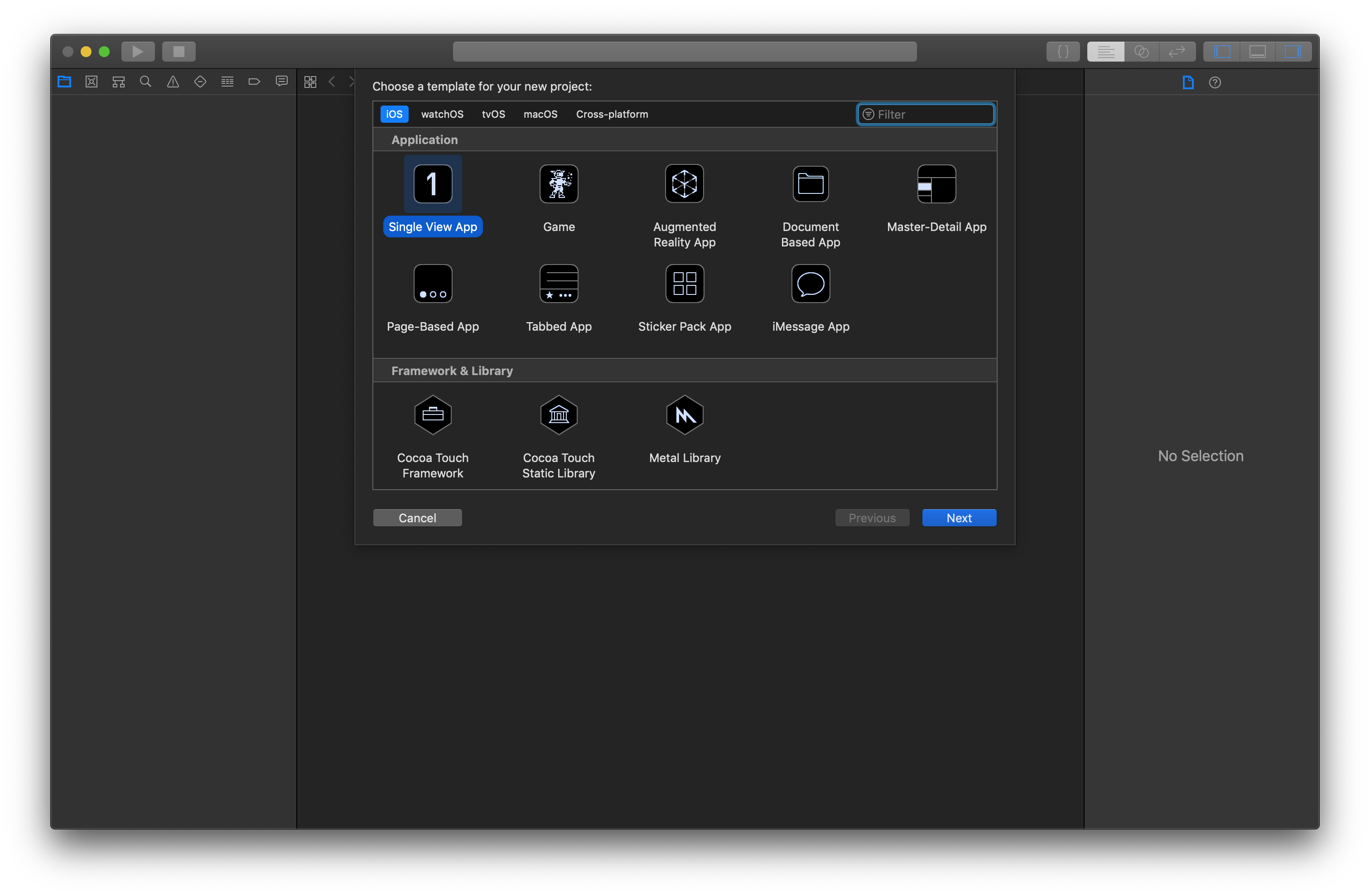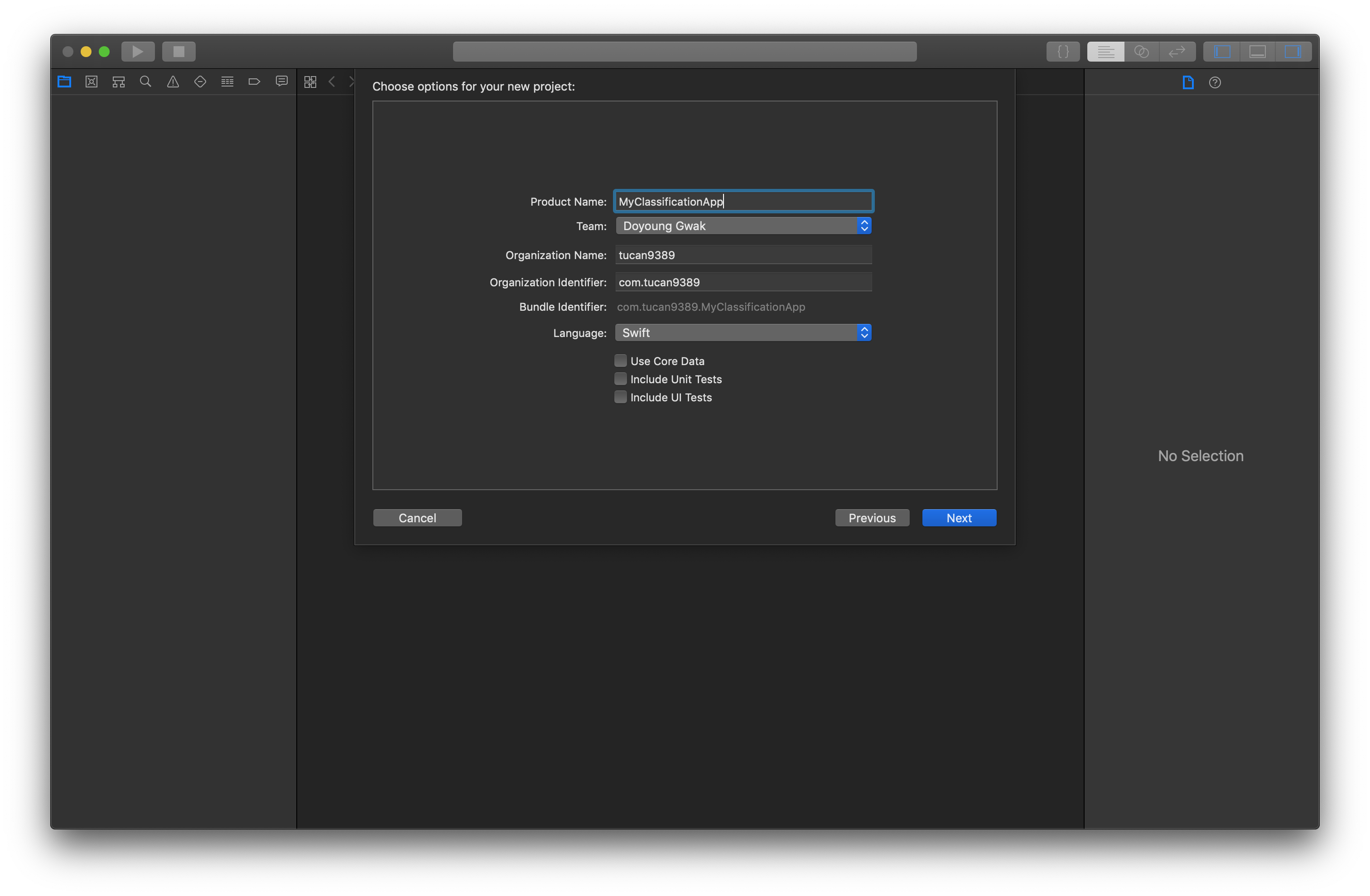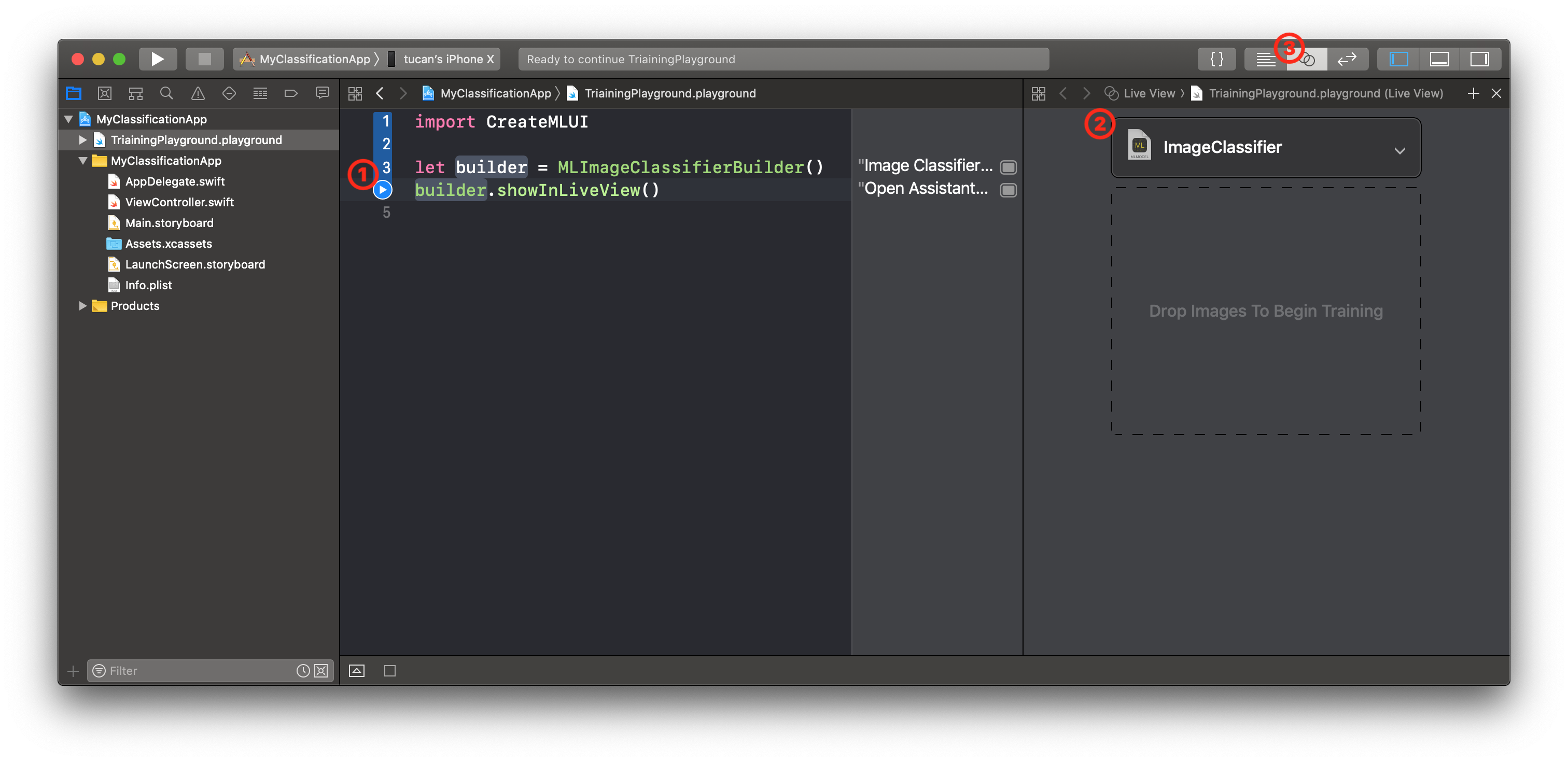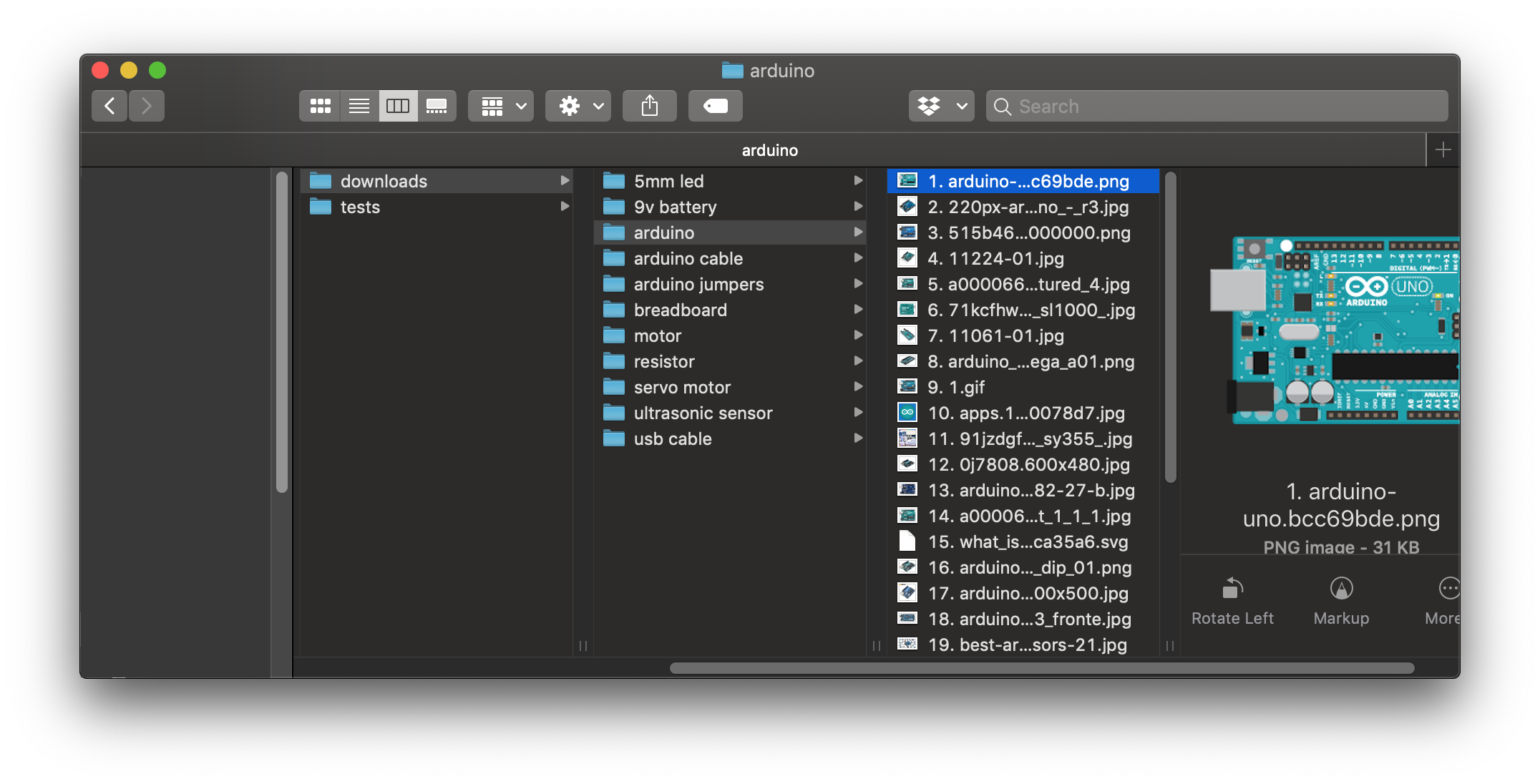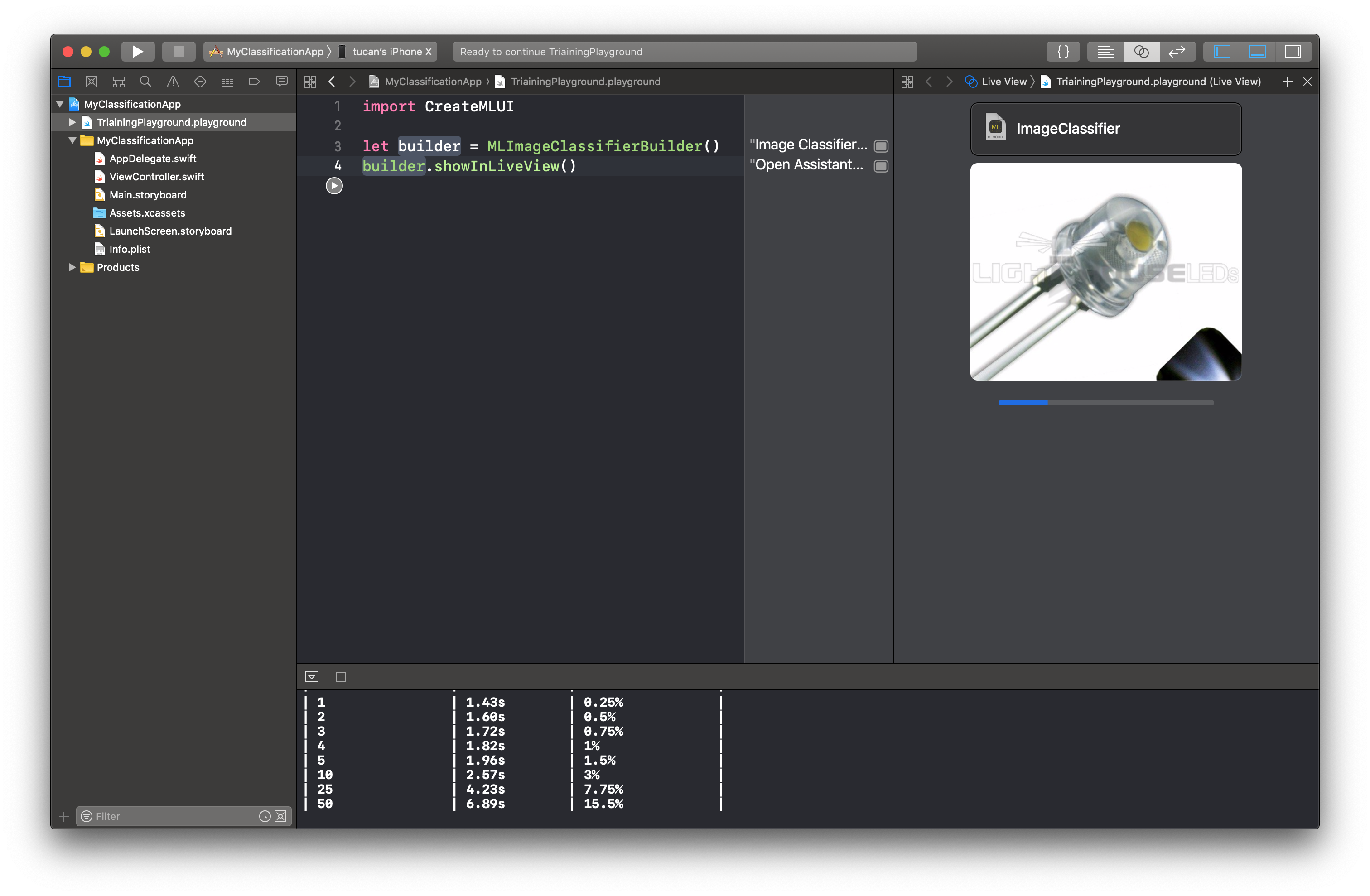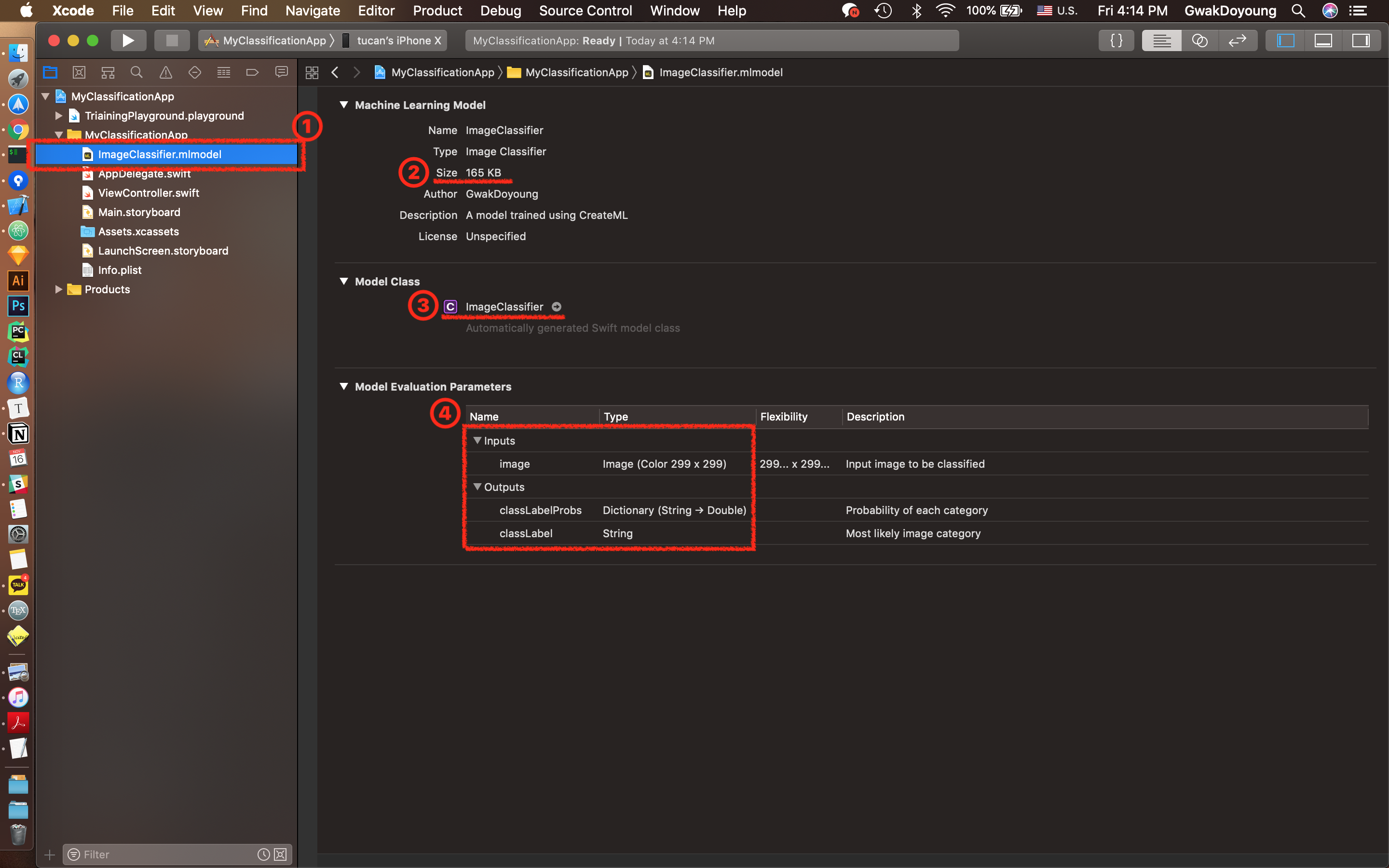SimpleClassification-CreateML-CoreML
Create ML로 나만의 Classifier 모델을 만들고 Core ML로 앱에서 사용해보는 End-to-End 예제 프로젝트입니다.
들어가며
다음 그림은 모바일 기기 위에 머신러닝을 올리는 절차를 표현한 다이어그램이다. 크게 세 단계(학습, 변환, 추론)로 나눠지며, 이 저장소에서는 Create ML을 활용하여 모델을 만들고 Core ML을 활용하여 모바일 위에서 머신러닝을 사용해 봅니다.
머신러닝 프로젝트
1. 모바일 프로젝트 생성
최종적으로 모바일용 Classification 앱을 만들기위해 모바일 프로젝트를 생성합니다.
2. TrainingPlayground 생성
모바일 프로젝트(MyClassificationApp)에서 File > New > Playground... 를 선택합니다.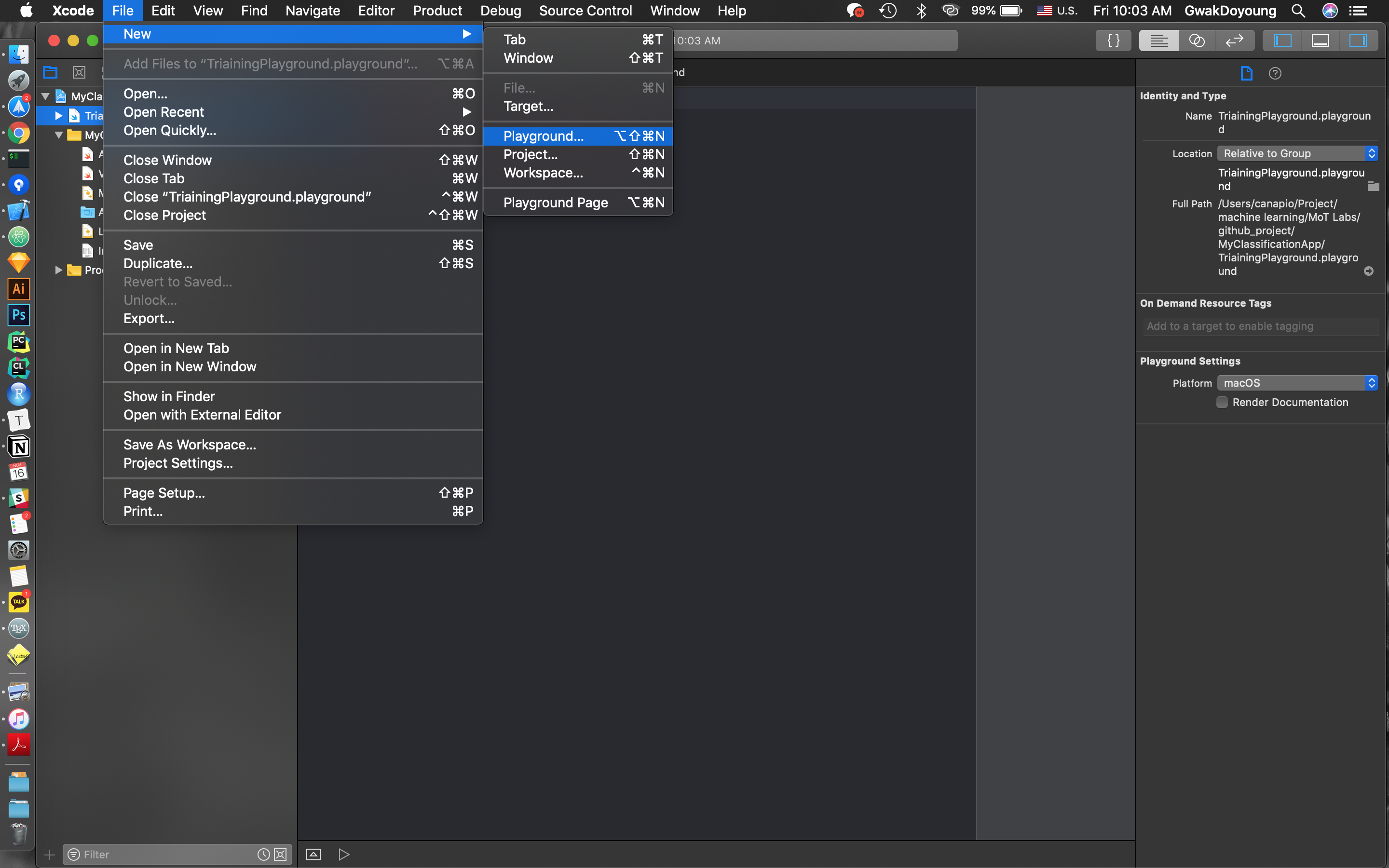
여기서 주의할 점은 macOS 플랫폼을 선택하고 플레이그라운드를 만들어줘야 CreateML을 사용할 수 있습니다!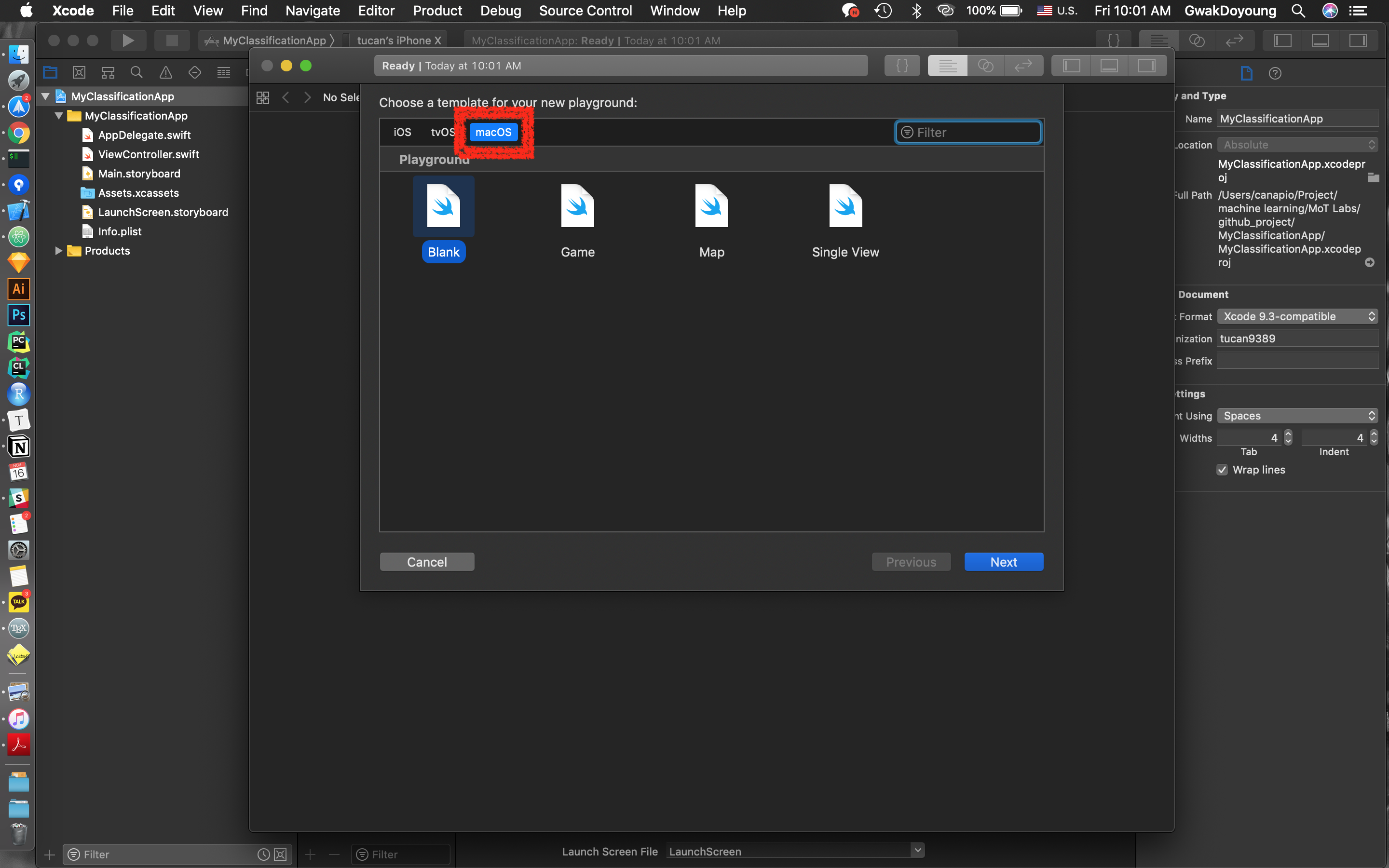
플레이그라운드를 어느 프로젝트와 어느 그룹에 넣을지 정합니다. 여기서는 MyClassificationApp 프로젝트에 추가하며, 이렇게 해야 모바일 프로젝트 안에 플레이그라운드 파일이 생성됩니다.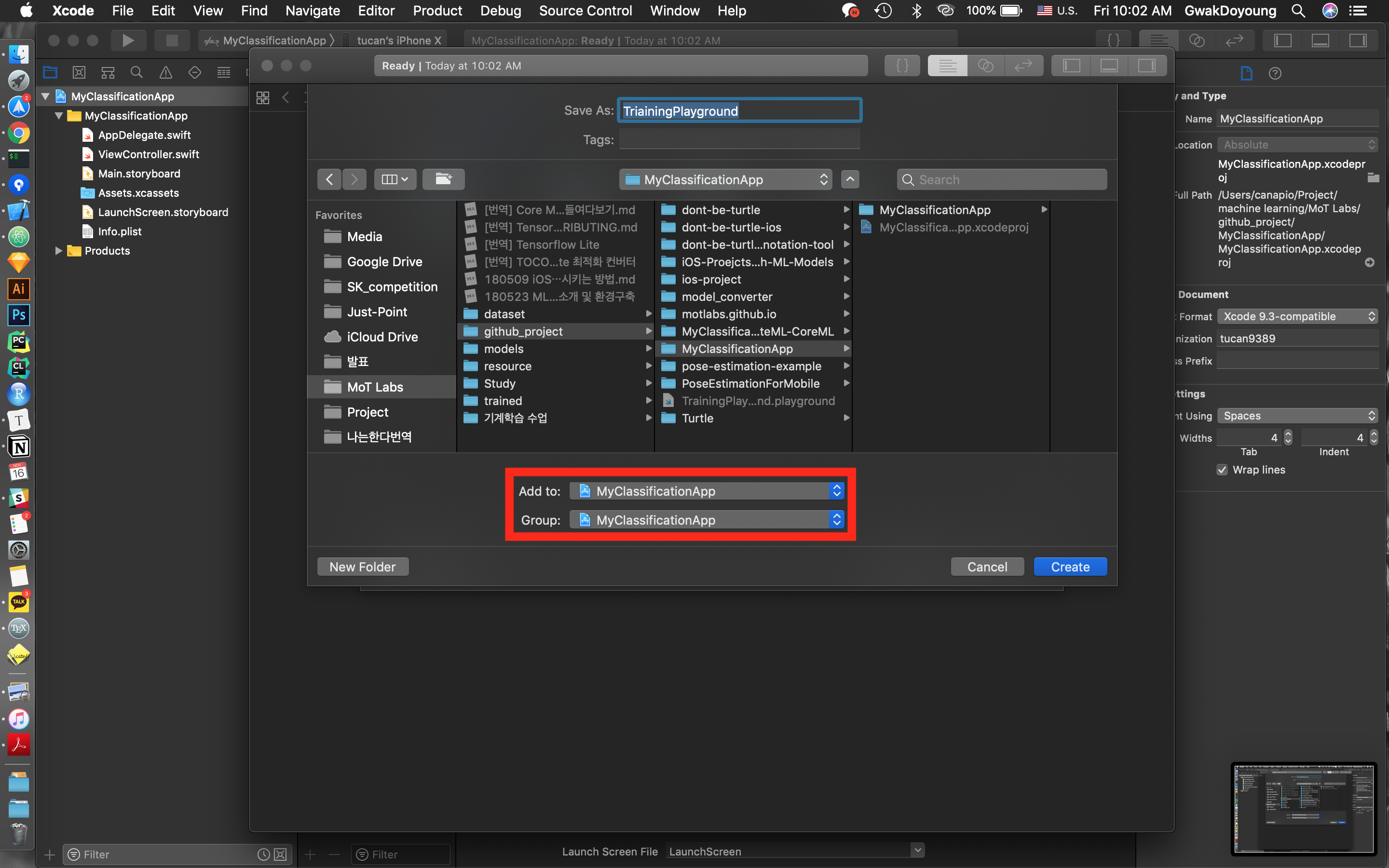
플레이그라운드가 모바일 프로젝트 안에 만들어졌음을 확인할 수 있습니다. 이제 Create ML 코드는 이 파일 안에 작성하면 됩니다.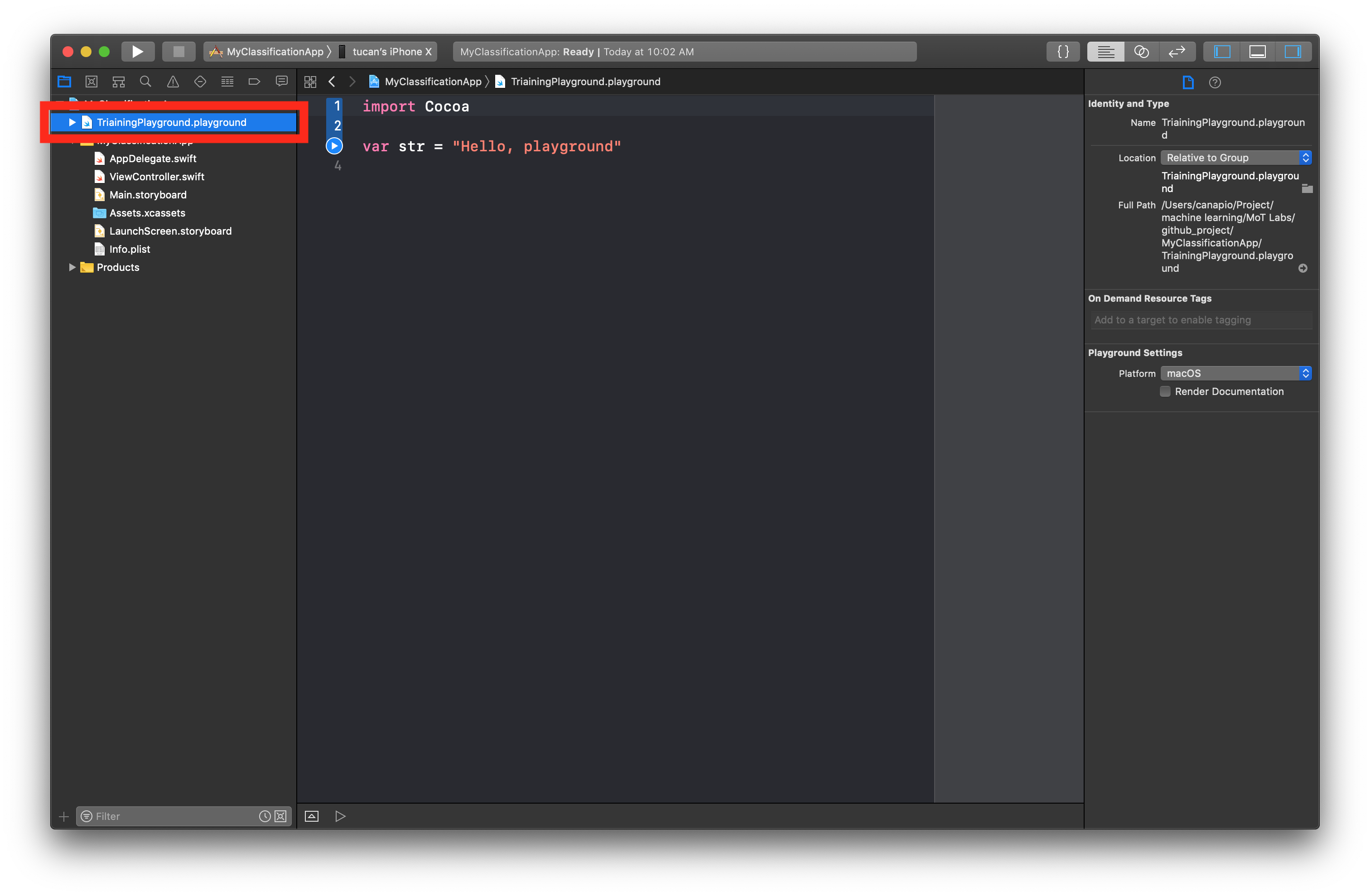
3. Create ML 코드 작성
다음 코드를 넣고 ①의 실행 버튼을 누르면 Assistant Editor에 ②처럼 ClassificatierBuilder가 만들어집니다. Assistant Editor는 ③을 클릭하면 나타납니다.
import CreateMLUI
let builder = MLImageClassifierBuilder()
builder.showInLiveView()4. 데이터셋 수집
구글에 있는 아두이노와 모듈 사진을 종류별로 30개씩 준비했습니다.
저는 파이썬 라이브러리인 hardikvasa/google-images-download을 사용하여 구글로부터 데이터셋을 수집했습니다.
# install google-images-download
$ pip install google_images_download
$ cd ~/Desktop
# download 30 images searched on google with "arduino"
$ googleimagesdownload -k "arduino" -l 30
$ googleimagesdownload -k "breadboard" -l 30
$ googleimagesdownload -k "motor" -l 30
$ googleimagesdownload -k "resistor" -l 30
...google-images-download를 사용해 구글의 이미지를 다운받으면 아래와같이 검색 키워드에대한 폴더가 생기고, 해당 폴더 안에 이미지가 다운로드 됩니다.
5. 학습
다운로드 받았던 데이터셋을 Xcode에 드래그 & 드롭합니다.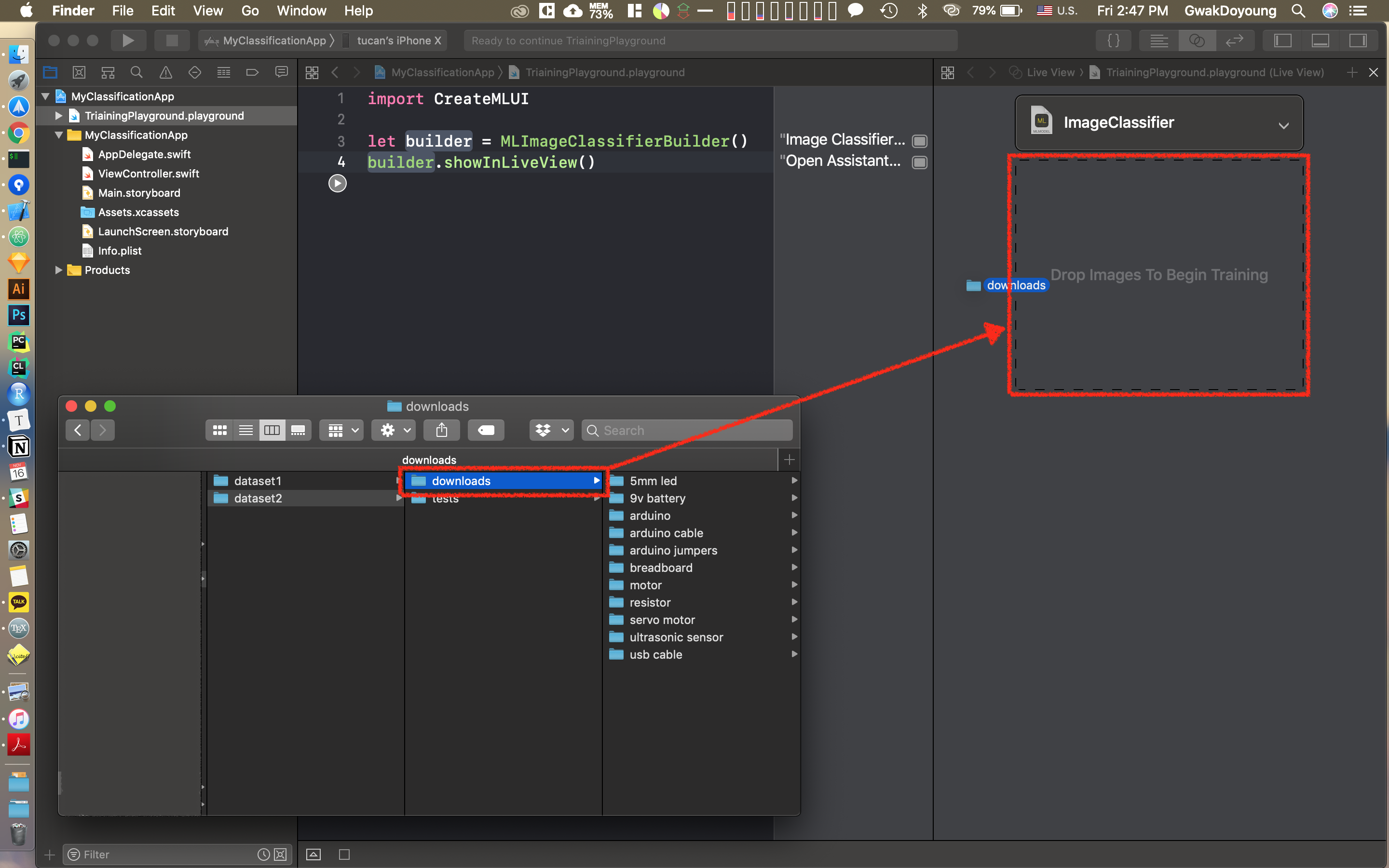
학습이 끝나면 학습데이터와 검증 데이터에대한 모델의 accuracy를 알려줍니다. 아래의 경우는 학습 데이터에대해서는 93%와 검증 데이터에대해서는 94%의 결과를 나타냅니다. 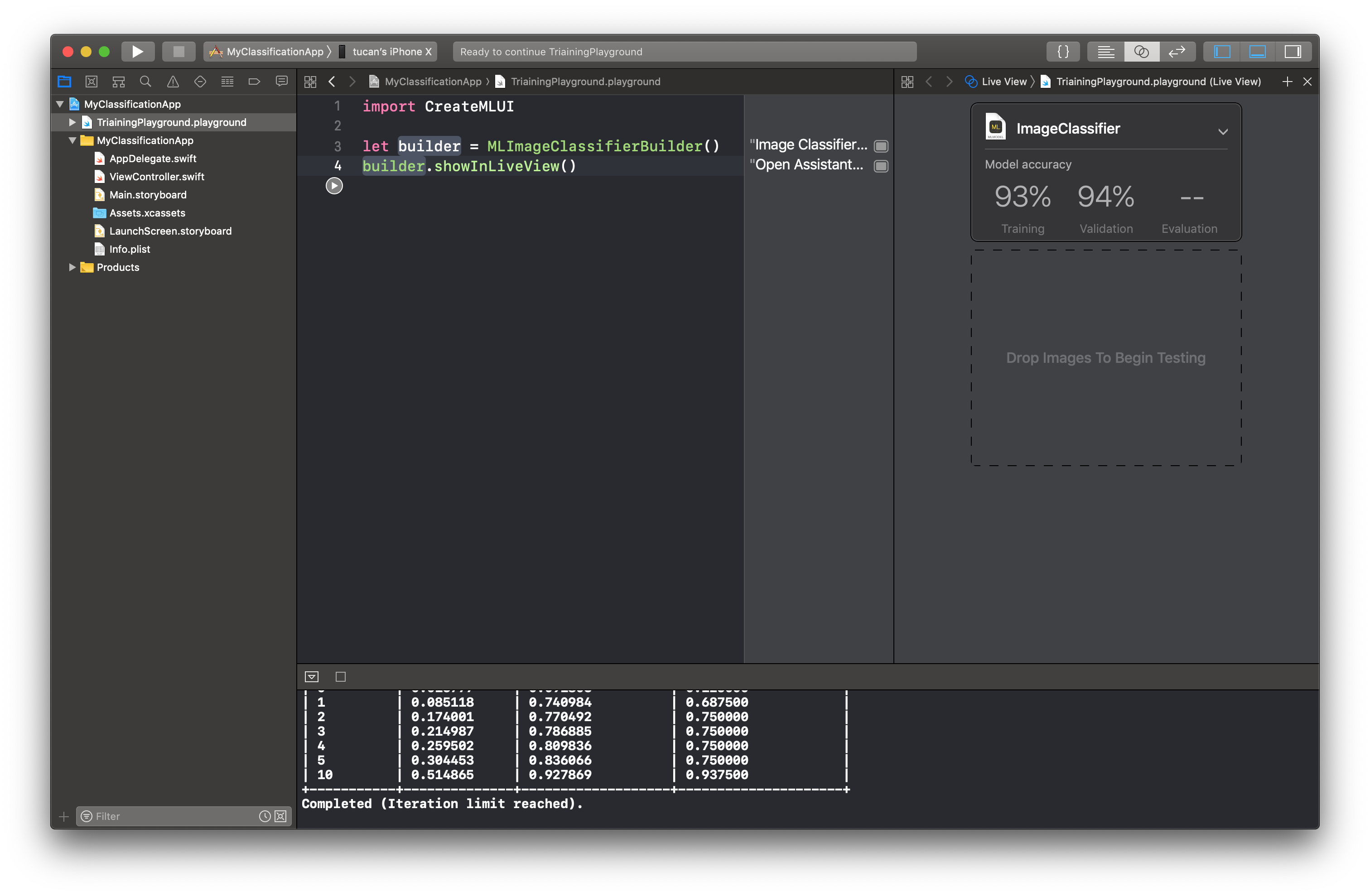
6. 평가
이번에는 직접 찍은 아두이노 사진을 테스트 데이터셋으로 넣어서 accuracy를 확인합니다.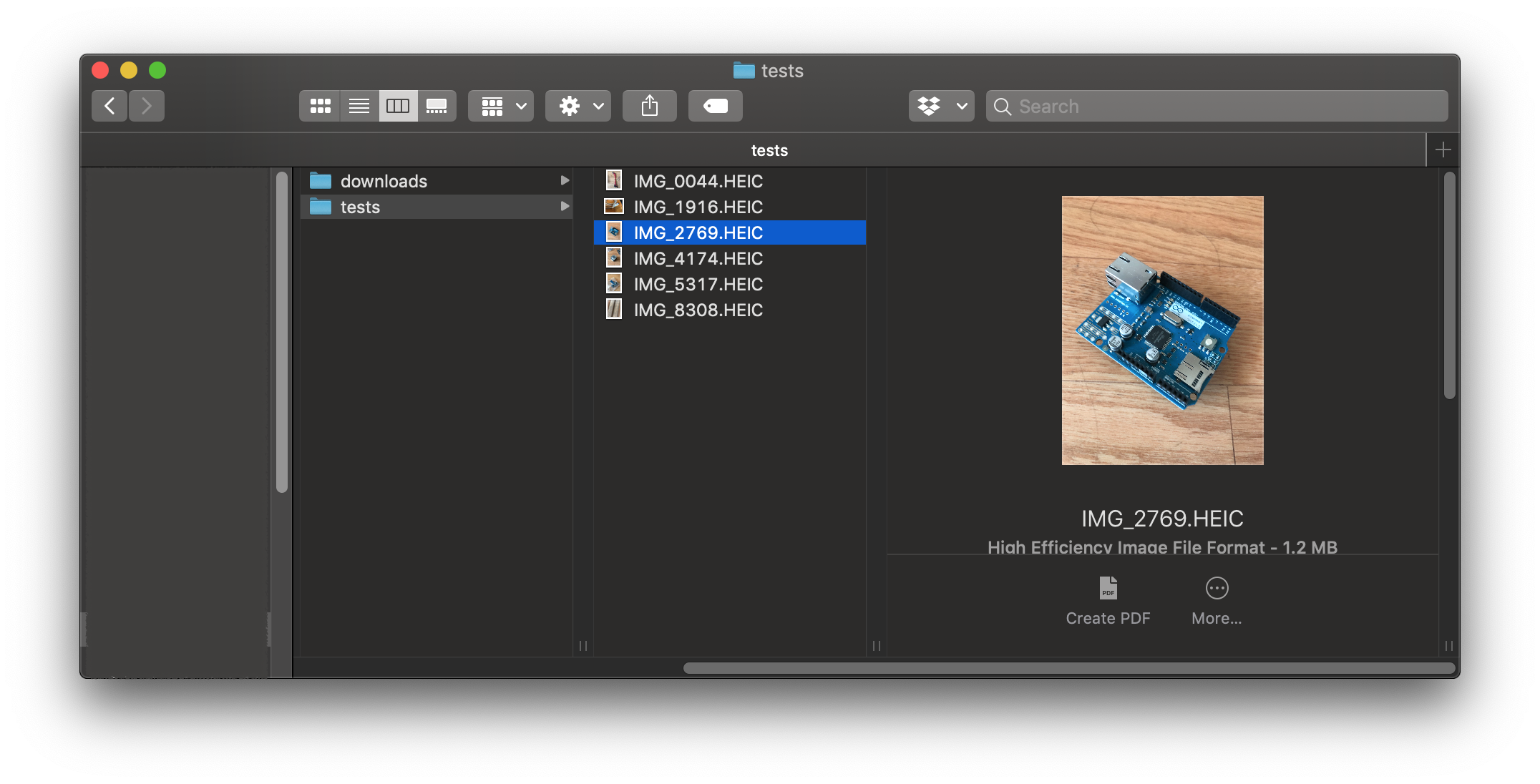
학습때와 마찬가지로 테스트 데이터셋 폴더를 Xcode에 드래그 & 드롭합니다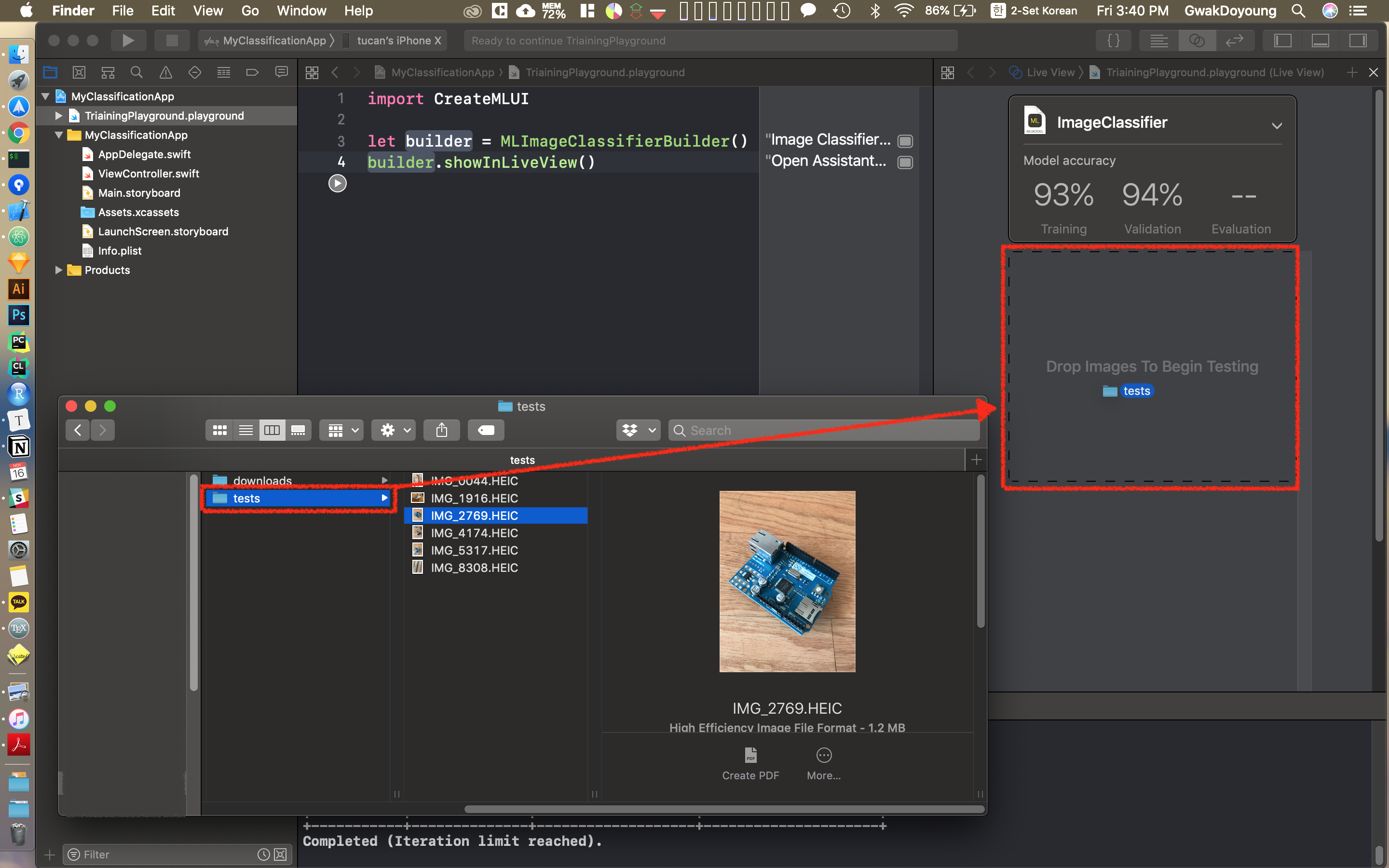
드롭을 하는 순간 테스트 데이터셋 폴더 안에 있는 이미지를 추론한 결과를 보여줍니다. 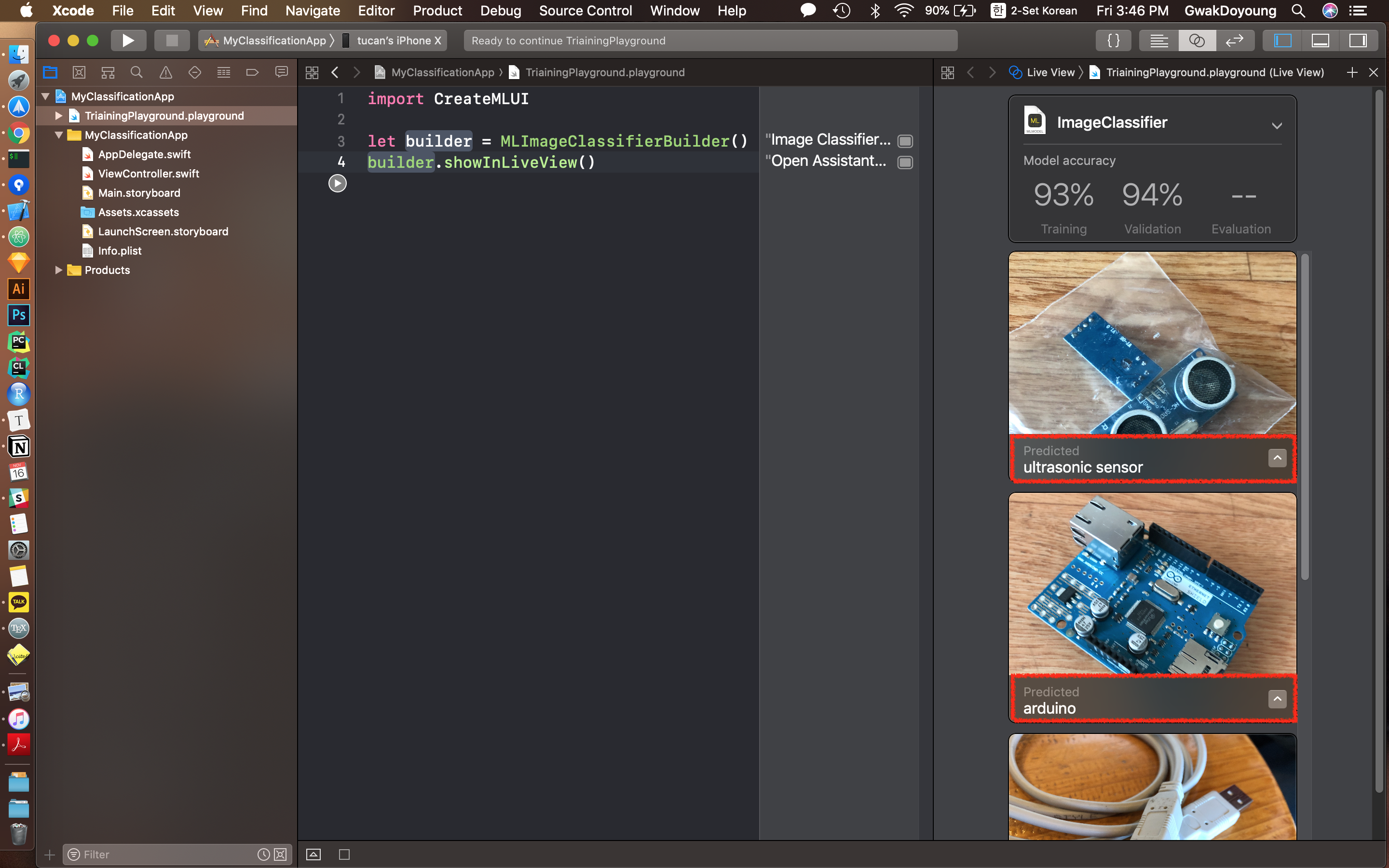
7. 내보내기
아래 스크린샷처럼 Core ML용 모델 아이콘을 모바일 프로젝트에 넣거나 다른 폴더에 저장할 수 있습니다.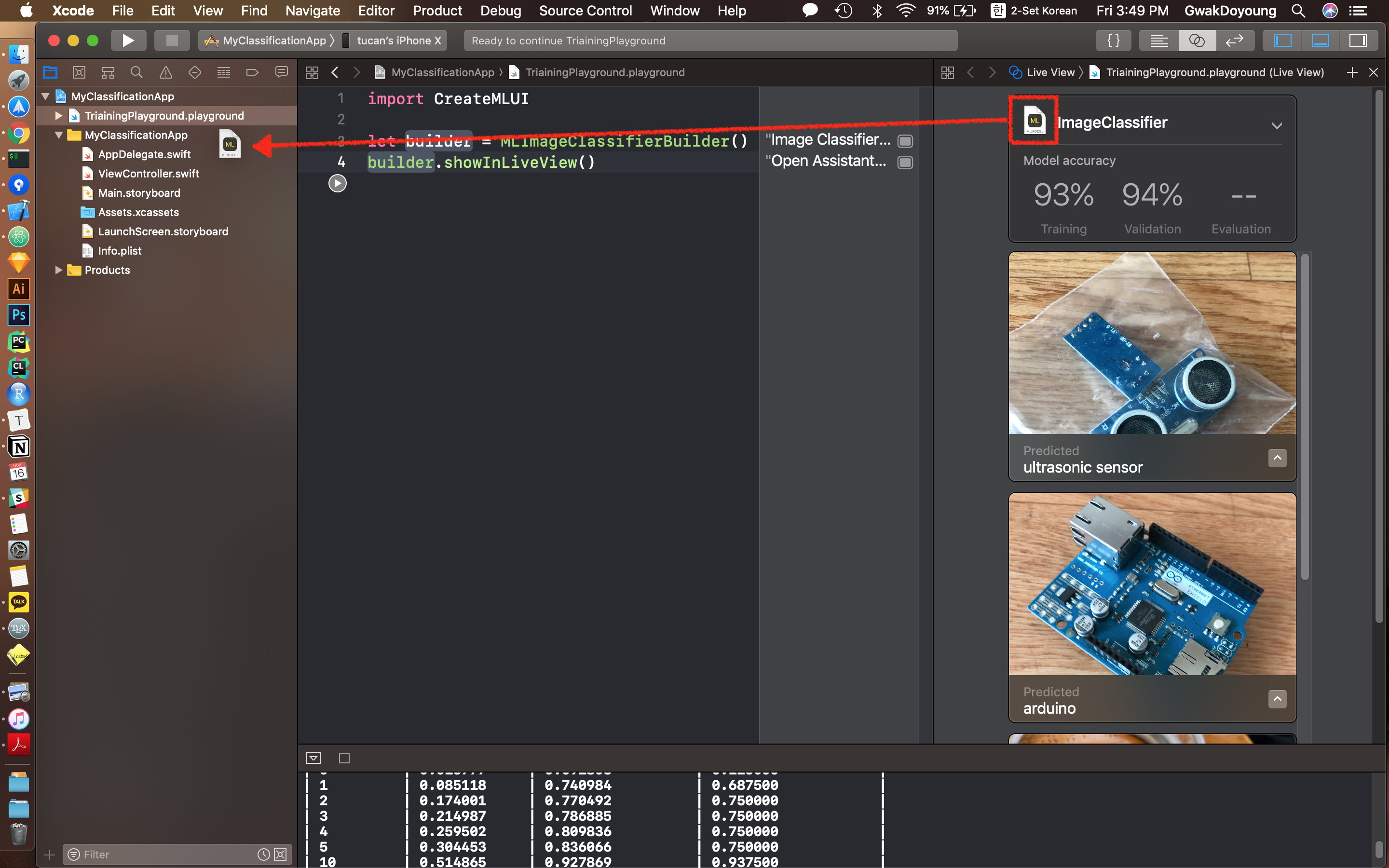
여기까지가 모바일 머신러닝에서 학습과 변환단계였습니다. 다음으로는 만들어진 모델을 사용하여 추론하는 간단한 모바일 앱을 만들어보도록 하겠습니다.
모바일 프로젝트
1. 모델 정보 확인
Create ML에서 만든 Core ML 모델을 Xcode에서 열어보면 다음 화면이 나타납니다(①). 이번에 만든 Classification 모델 크기는 165 KB(②), 소스코드상에서 모델을 불러올때는 ImageClassifier 클래스를 통해 불러옵니다(③). 이 모델의 입력 포맷은 299X299 컬러 이미지이며, 출력 포맷에는 카테고리별 확률이 들어간 Dictionary와 가장 높은 확률의 카테고리 이름이 있습니다(④).
모델을 Xcode 프로젝트에 넣으면 자동으로 모델 이름의 클래스를 만들어 줍니다. 모델 이름의 클래스를 호출하여 코드상에서 모델을 사용할 수 있습니다.
2. 추론
앞에서 추가했던 모델(ImageClassifier)을 인스턴스로 생성하고, prediction 메소드를 호출하여 결과를 받아냅니다.
import Vision
// create model
let model = ImageClassifier()
// predict
if let result = try? model.prediction(image: pixelBuffer) {
let predictedLabel = result.classLabel
let confidence = result.classLabelProbs[result.classLabel] ?? 0.0
label.text = "\(predictedLabel), \(confidence)"
}3. 모바일 앱 결과
See Also
- Machine Learning - Apple Developer
- Create ML | Apple Developer Documentation
- Core ML | Apple Developer Documentation
- WWDC17 - Core ML 발표자료
- WWDC18 - Core ML 2 발표자료
- 오픈세미나 - Machine Learning with Apple 슬라이드 자료
- MoTLabs Blog